Файлы и каталоги, которые доступны для просмотра или редактирования пользователям компьютерных или мобильных систем, объединенных в единую сеть (локальную или беспроводную), иногда иметь просто крайне необходимо. Преимущество общего доступа к папке в Windows 10 или в любой другой системе, включая мобильные ОС, трудно переоценить. Потребоваться они могут во многих случаях, поэтому кратко остановимся на том, что собой представляют такие ресурсы, как их создать или разрешить к ним доступ, исходя из самых простых решений, доступных любому, даже самому неподготовленному пользователю.
Что такое сетевая папка и для чего нужны общие ресурсы?
Сетевые ресурсы, в число которых входят не только папки со всем их содержимым, но и отдельные файлы, необязательно должны находиться именно в сети со строго определенной локацией. По сути, сетевая папка (или файл) представляет собой объект, сохраненный на жестком диске компьютера, к которому разрешен доступ с других терминалов, входящих в сеть определенного типа.
Некоторые ошибочно полагают, что в Windows-системах сетевыми можно назвать общие каталоги, создаваемые самими системами при инсталляции. Не стоит обольщаться, поскольку то, что в их названии используется слово «общие», еще не означает, что к ним действительно можно получить доступ. В случае с локальными сетями, они действительно открыты для всего сетевого окружения (Windows 10 используется или другая система рангом ниже, не столь важно). А вот при объединении компьютерных и мобильных устройств посредством беспроводного подключения через Wi-Fi или при создании VPN-сети без разрешения установки сетевого обнаружения компьютера, которое по умолчанию отключено, получить доступ к каталогу или его вложенному содержимому будет невозможно. Для этого на самом терминале, где находится искомая директория или сохранен нужный файл, придется проделать несколько простейших операций.
Но как создать сетевую папку, если даже в расширенных контекстных меню такой пункт отсутствует?
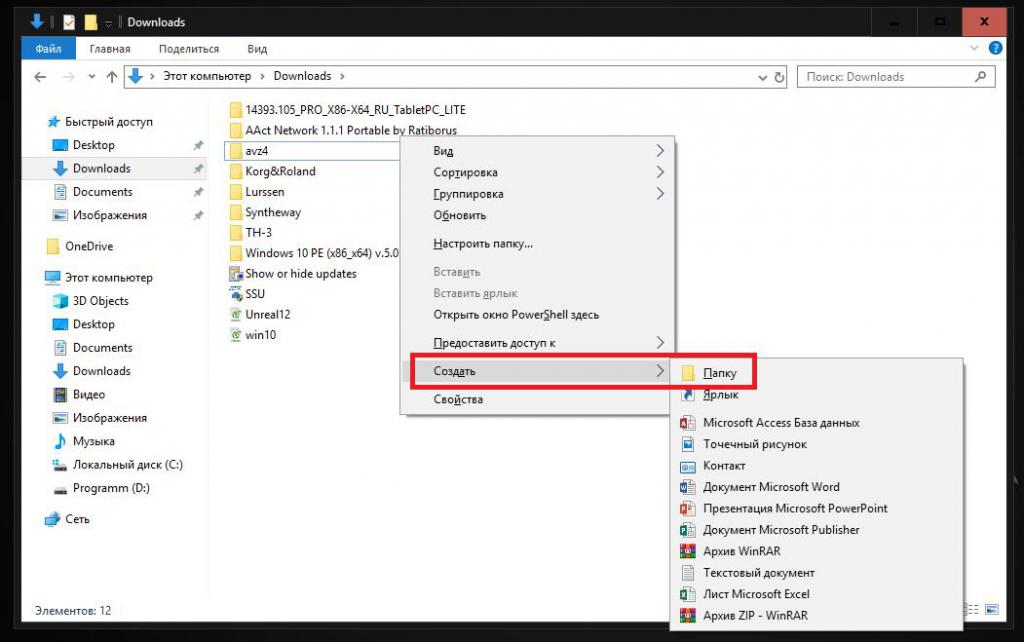
Для этого понадобится создать обычную директорию, а затем открыть к ней общий доступ, причем иногда нужно установить и некоторые разрешения для тех пользователей, которым будет позволено изменять содержимое каталога или производить какие-то действия с файлами внутри него.
Как открыть общий доступ к папке в Windows 10 и ниже?
С открытием общего доступа дело обстоит проще всего. Для начала рассмотрим несколько простейших действий, не затрагивая пока вопросы предоставления дополнительных разрешений и прав. Изначально предполагаем, что такие действия нужно выполнить для произвольно выбранного пользователем каталога.
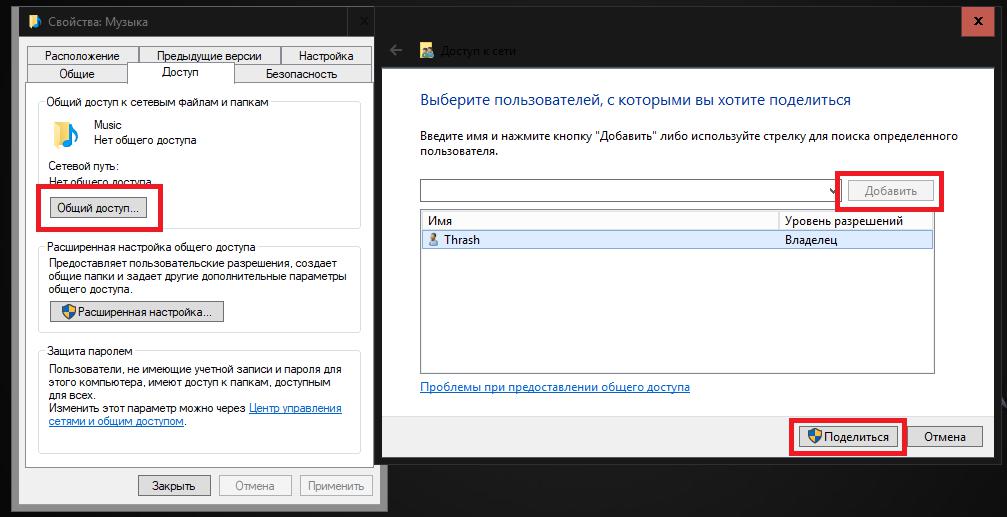
В этой ситуации через меню ПКМ на выбранном объекте необходимо перейти к пункту свойств, после чего на вкладке доступа нажать кнопку установки общего доступа, добавить пользователя (пользователей) и нажать кнопку «Поделиться».
Пока речь о расширенных возможностях опций, выставляемых для сетевого окружения в Windows 10 или в любой другой системе, не идет. В любом случае каталог сразу станет доступным для общего просмотра.
Если же нужно создать сетевую папку таким же методом, но намного быстрее, лучше всего использовать вызов контекстного меню через ПКМ на выбранном объекте с одновременно удерживаемыми клавишами Ctrl и Shift, что позволяет использовать расширенное меню.
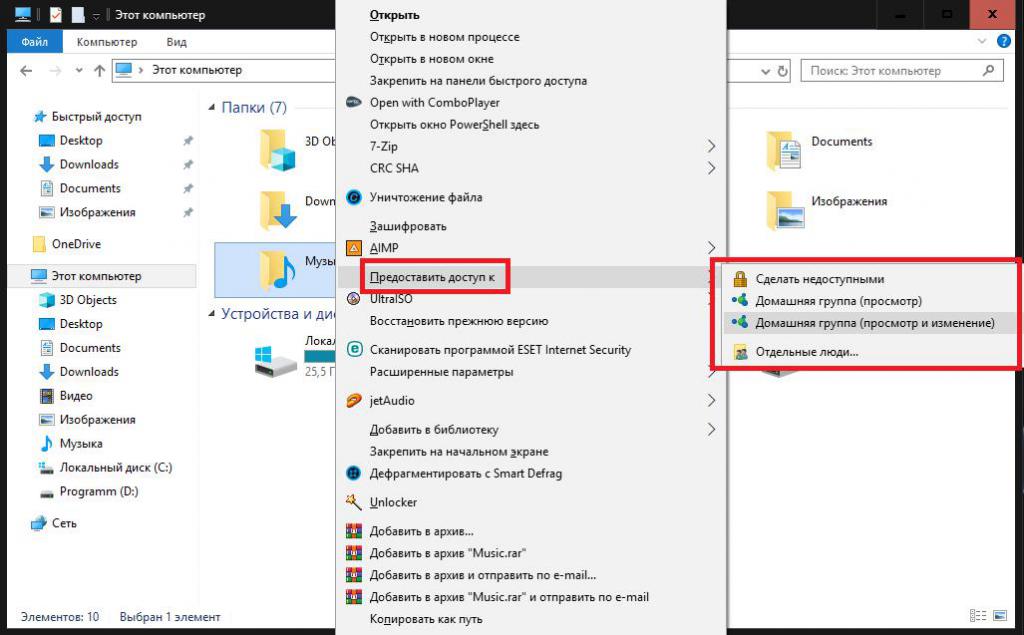
В нем как раз и находится пункт быстрого предоставления общего доступа в нескольких вариантах (для домашней группы с разными приоритетами и отдельных пользователей). Тут же имеется пункт быстрой блокировки доступа.
Дополнительные параметры и разрешения
Как уже понятно, одним только созданием сетевой папки дело не ограничивается, поскольку иногда бывает крайне необходимо задать дополнительные параметры разрешений на изменение ее содержимого.
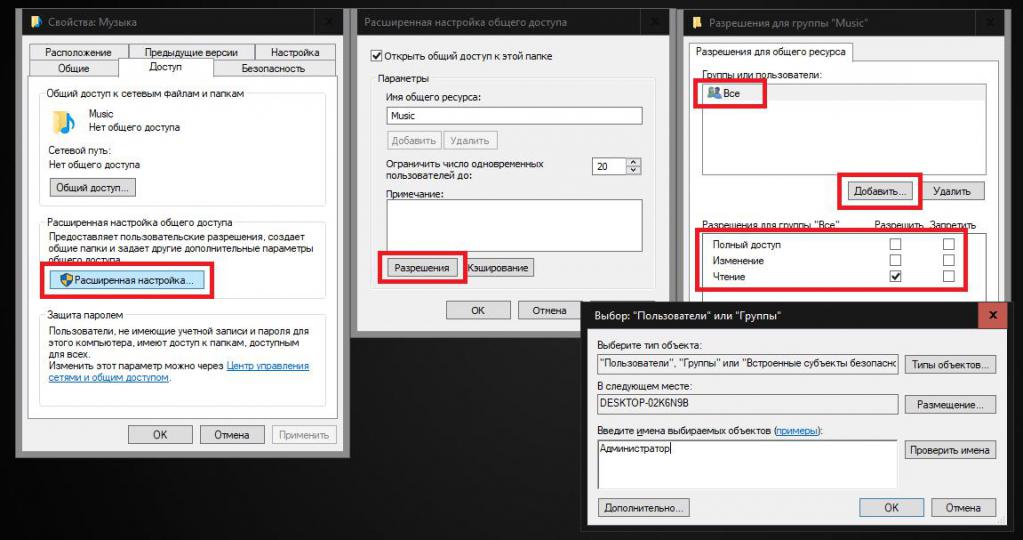
Для этого в разделе свойств на вкладке доступа используется кнопка расширенной настройки, после чего становится возможным добавить пользователей или группы, установить типы разрешений на выполняемые действия с общим ресурсом, ограничить количество пользователей для одновременного использования папки или файла и т. д.
Создание домашней группы
Как создать сетевую папку с использованием самых простых методов, по идее, уже понятно. Теперь несколько слов по поводу того, какие действия необходимо предпринять, если предоставление общего доступа планируется установить исключительно для компьютерных терминалов или мобильных девайсов в домашней группе.
Само собой разумеется, что эту группу предварительно создать и нужно. Преимущество такой методики состоит в том, что при открытии доступа не нужно будет выбирать пользователей или группы, которым разрешены выбранные действия, поскольку они и так находятся в группе.
В этой ситуации необходимо использовать раздел «Центра управления сетями и общим доступом», который находится в стандартной «Панели управления». Сразу же обратите внимание на настройки сетевых адаптеров на всех дочерних машинах, поскольку при использовании статических адресов при кабельном подключении может потребоваться ввести для каждого терминала уникальный отличающийся от остальных IP-адрес. В случае динамических адресов или беспроводного подключения все настройки должны быть выставлены на автоматические.
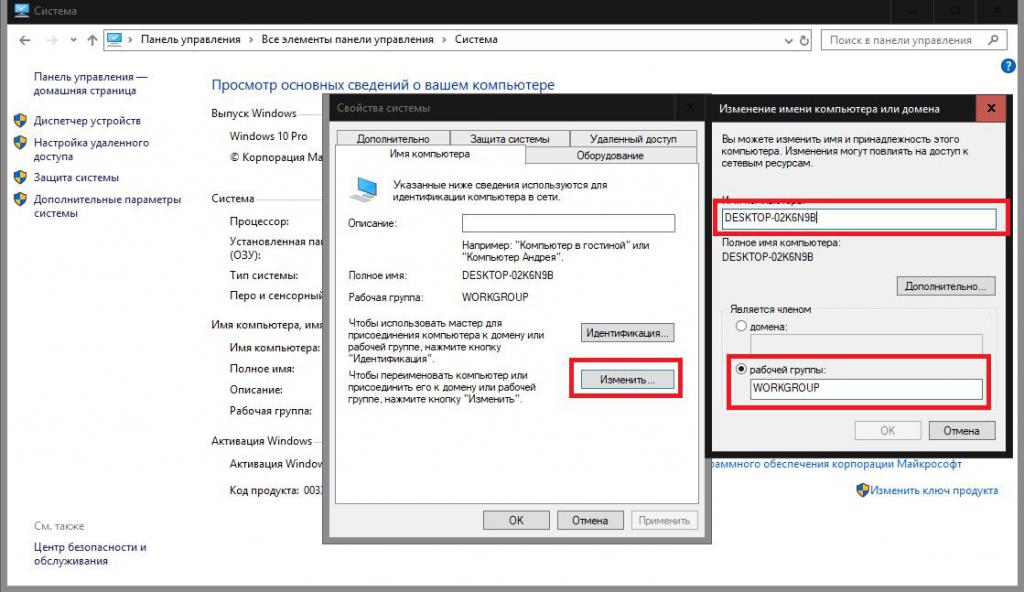
В основном разделе «Система» нужно задать имя компьютера и самой рабочей группы, поскольку установленное по умолчанию название многим не нравится. Имейте в виду, что на всех подключаемых устройствах название группы должно совпадать в обязательном порядке.
Настройка сетевого окружения
Однако это еще не все, и создание обычной сетевой папки ни к чему не приведет. Доступ в группе нужно настроить.
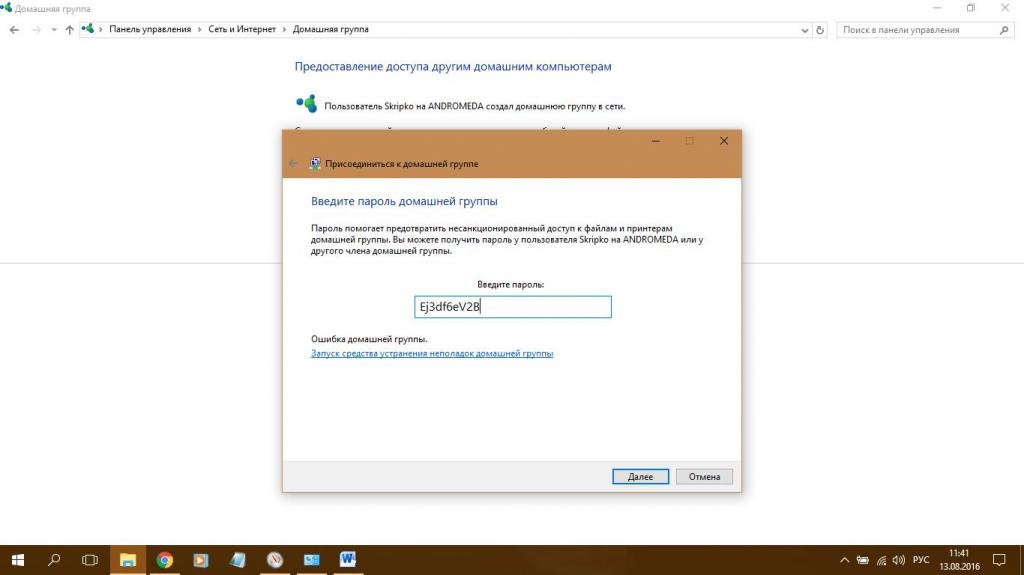
Для этого перейдите в раздел управления сетями и выберите пункт изменения параметров рабочей группы, предварительно через просмотр активных сетевых подключений установив тип сети «Домашняя» (или другой необходимый), нажмите кнопку «Создать», отметьте флажками типы общих ресурсов (изображения, музыка, принтеры и т. д.), после чего при продолжении будет сгенерирован пароль, который нужно записать или сохранить.
Для доступа на дочерних терминалах также нужно будет использовать настройку домашней группы, но получить доступ к выбранным ресурсам можно только с вводом установленного пароля при активации идентификации. По умолчанию, как раз выбранные общие папки вроде «Музыка» или «Изображения», которые были отмечены ранее, и станут доступными.
Активация общего доступа
Наконец, рассматривая способы решения вопроса о том, как создать сетевую папку, отдельно стоит отметить активацию доступа.
Просто зайдите в управление сетями, выберите пункт дополнительных параметров и в подразделе текущего профиля включите его, после чего сохраните изменения.
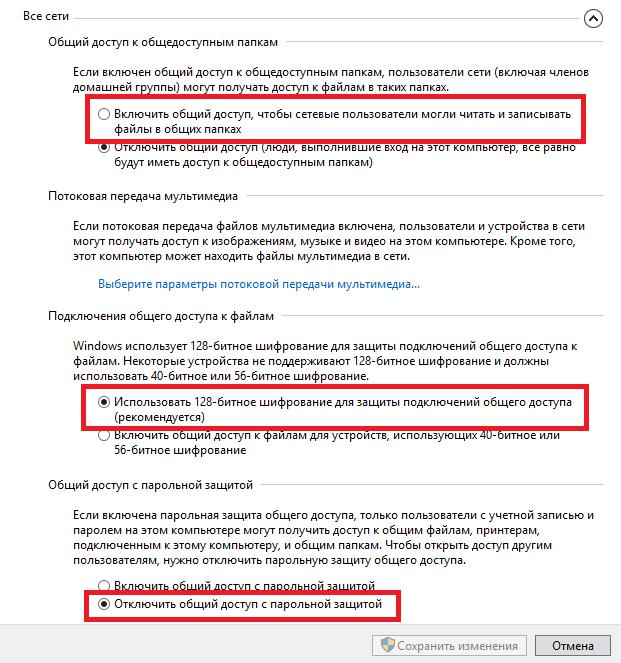
Примечание: иногда целесообразно использовать включение сетевого обнаружения, а также отметить пункты шифрования данных и установку или деактивацию требования парольного входа.



























